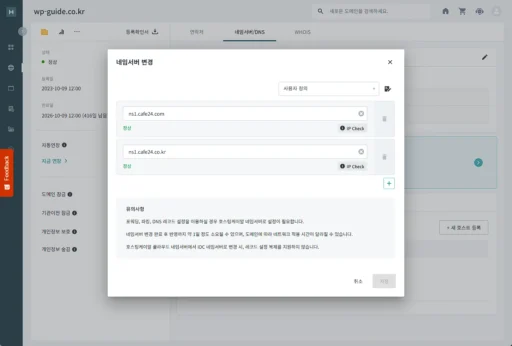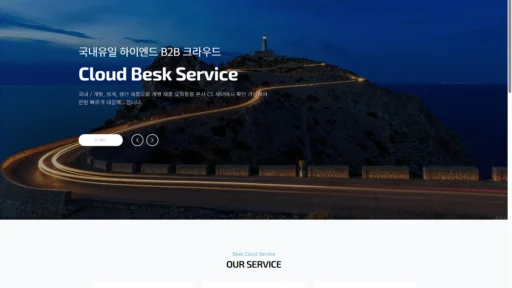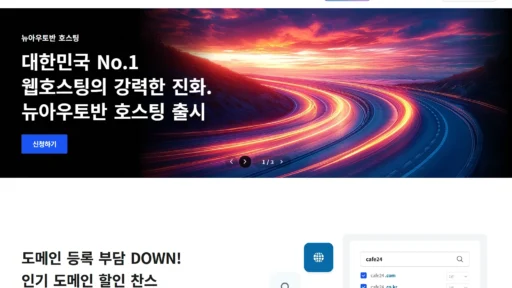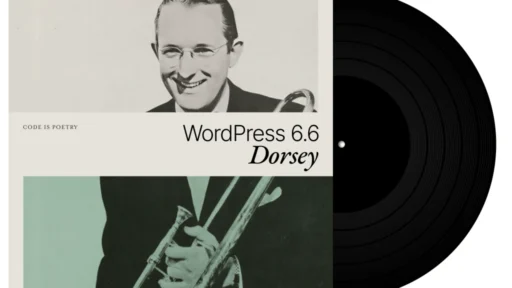워드프레스 사이트를 운영하다 보면 도메인을 변경해야 하는 상황이 생깁니다. 새로운 브랜드명으로 변경하거나, 더 기억하기 쉬운 도메인으로 바꾸고 싶을 때가 있죠. 특히 카페24에서 호스팅을 이용하고 있다면 정확한 절차를 따라야 사이트가 정상적으로 작동합니다.
이 글에서는 카페24 호스팅 환경에서 워드프레스 도메인을 안전하게 변경하는 전체 과정을 단계별로 상세히 안내해드리겠습니다. 초보자도 따라할 수 있도록 각 단계마다 스크린샷 위치와 주의사항을 함께 설명하니, 차근차근 따라해보세요.
글 목차
도메인 변경 전 준비사항
도메인 변경 작업을 시작하기 전에 다음 사항들을 먼저 확인해주세요:
새 도메인 준비: 변경하고자 하는 새 도메인이 이미 구매되어 있어야 합니다. 백업 완료: 혹시 모를 오류에 대비해 워드프레스 파일과 데이터베이스를 백업해두세요. 카페24 계정 접속 정보: 카페24 호스팅센터와 워드프레스 관리자 로그인 정보를 준비하세요. 작업 시간: 도메인 전파와 SSL 인증서 발급까지 고려하여 충분한 시간을 확보하세요.
1단계: 도메인 네임서버 변경하기
외부에서 구매한 도메인인 경우
새 도메인을 카페24가 아닌 다른 업체(가비아, 후이즈, 네임체프 등)에서 구매했다면, 해당 도메인 등록업체에서 네임서버를 변경해야 합니다.
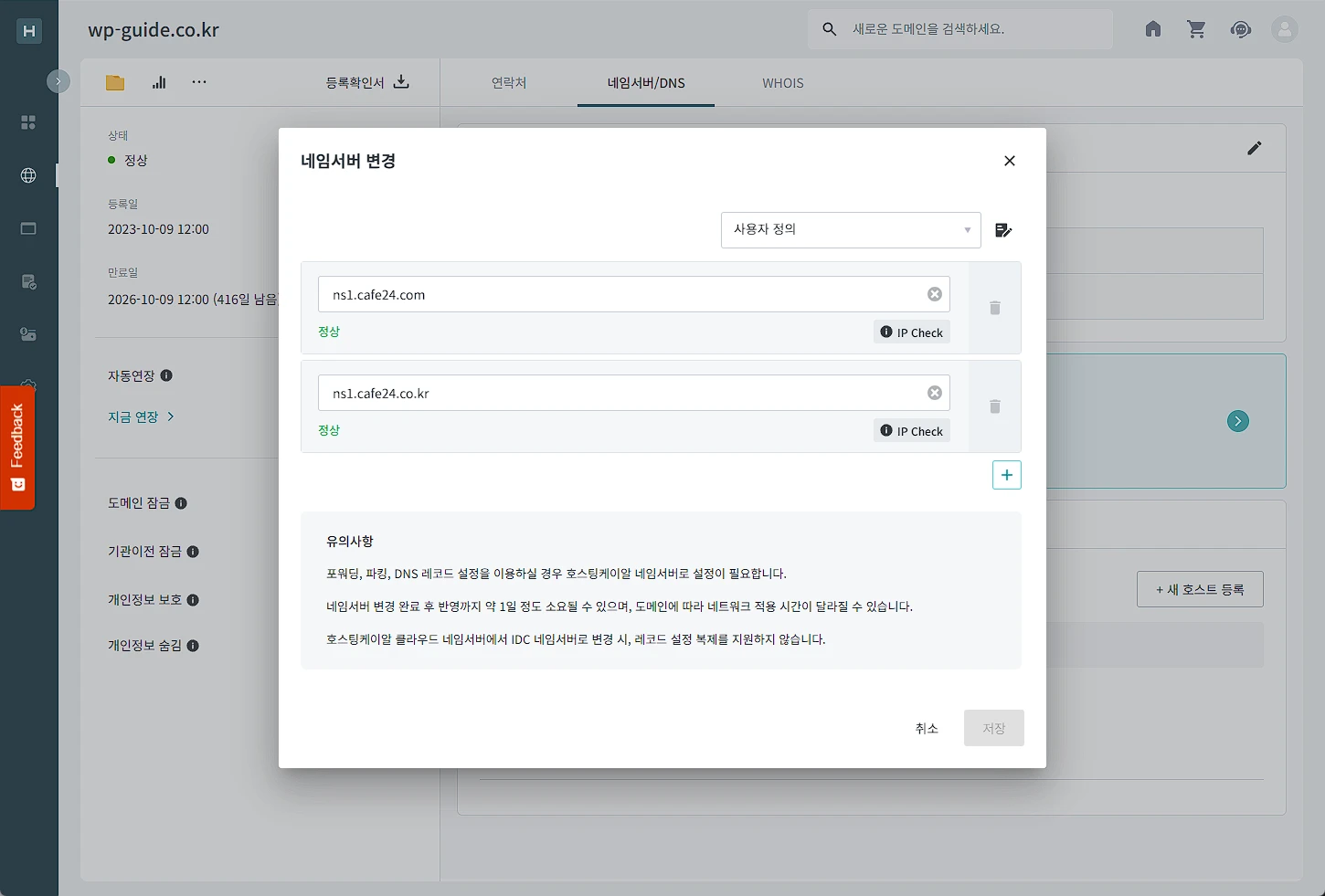
각 도메인 등록업체의 관리페이지에 로그인한 후, DNS 관리 또는 네임서버 설정 메뉴에서 다음 카페24 네임서버로 변경해주세요:
1차 네임서버: dns1.cafe24.com
2차 네임서버: dns1.cafe24.co.kr
3차 네임서버: dns2.cafe24.com
4차 네임서버: dns2.cafe24.co.kr카페24에서 구매한 도메인인 경우
카페24에서 직접 구매한 도메인이라면 이 과정은 생략하고 다음 단계로 넘어가시면 됩니다.
주의사항: 네임서버 변경 후 전 세계적으로 반영되는 데 최대 48시간이 걸릴 수 있습니다. 보통 몇 시간 내에 완료되지만, 완전히 안정화되기까지 기다리는 것이 좋습니다.
2단계: 카페24 호스팅에서 도메인 연결하기
카페24 호스팅센터 접속
1. 카페24 호스팅센터에 로그인합니다
2. 메인 화면에서 나의 서비스 관리 메뉴를 클릭합니다
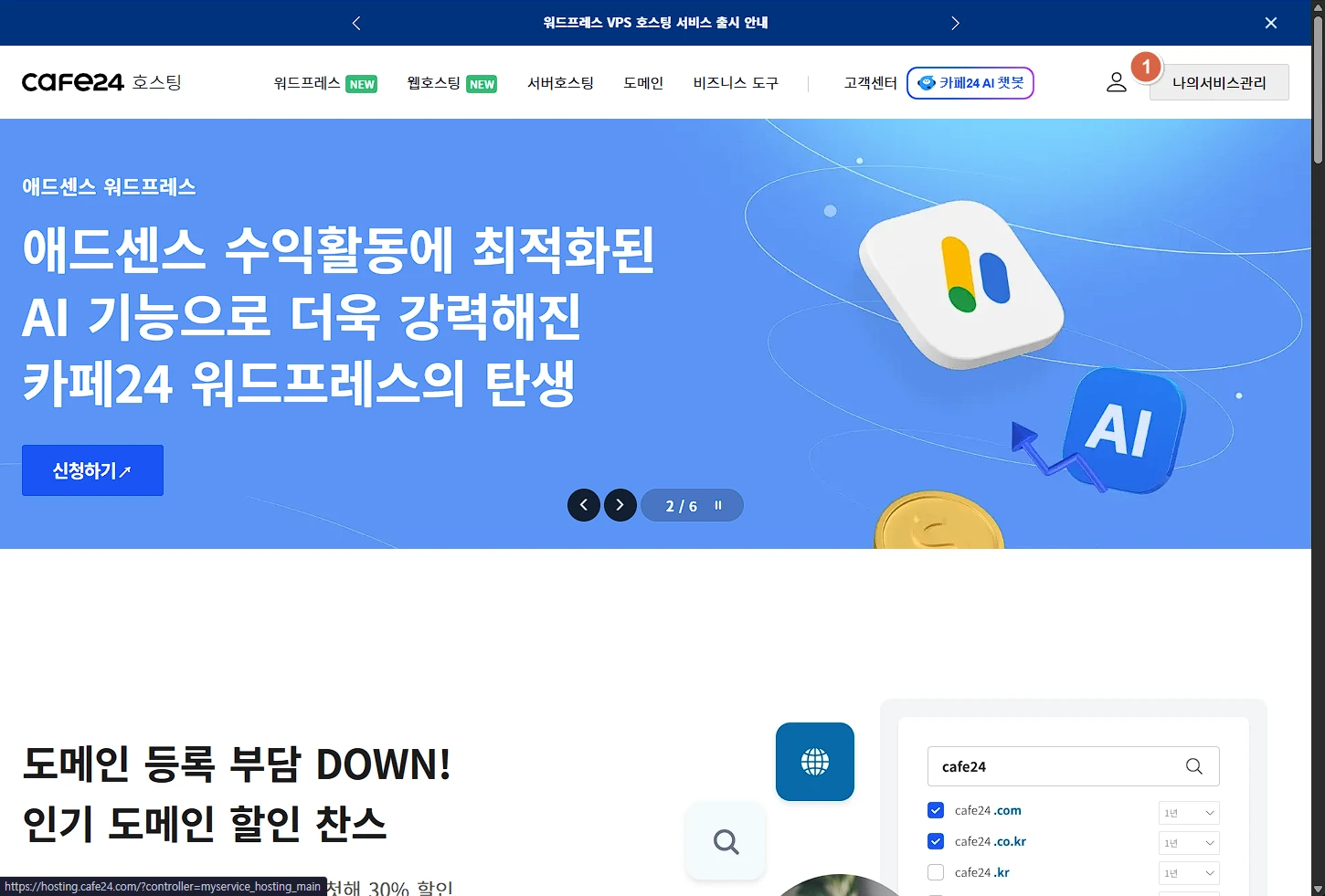
도메인 연결 설정
1. 호스팅 관리 → 도메인 연결관리 메뉴로 이동합니다
2. 기존에 연결된 도메인 목록을 확인할 수 있습니다
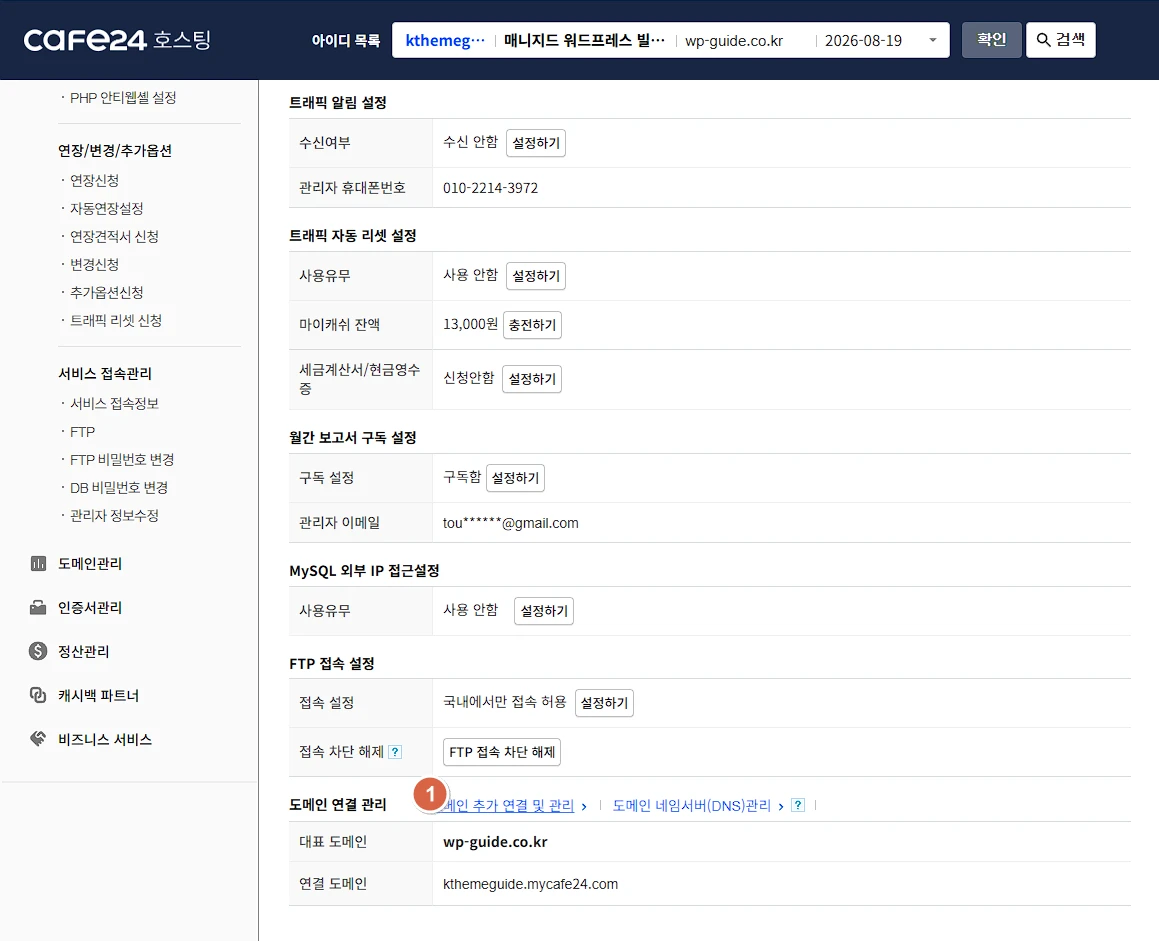
새 도메인 추가
1. 도메인 직접 입력하기 버튼을 클릭합니다
2. 새로 변경할 도메인 주소를 입력합니다 (예: newdomain.com)
3. 연결하기 버튼을 클릭합니다
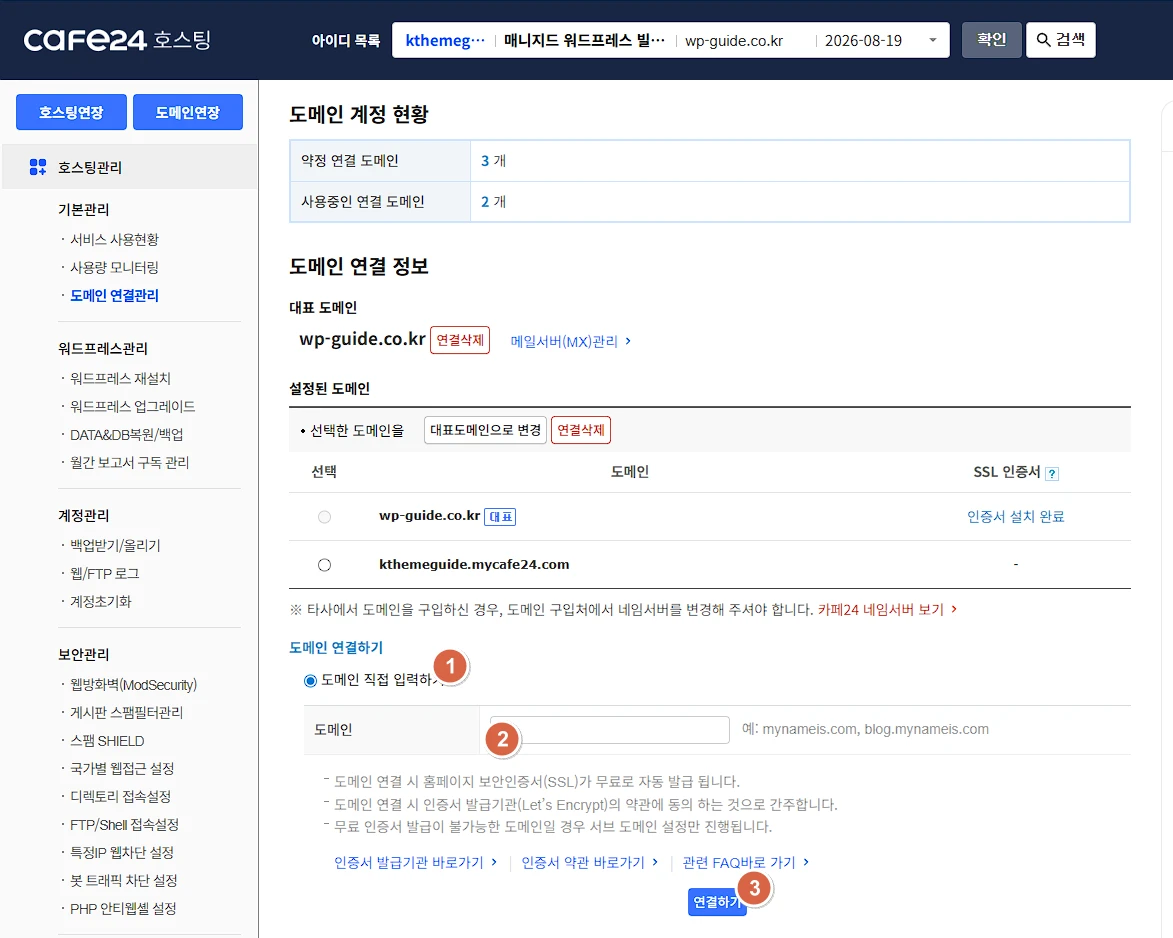
대표 도메인 변경
도메인 연결이 완료되면, 새 도메인을 기본(대표) 도메인으로 설정해야 합니다:
1. 연결된 도메인 목록에서 새 도메인을 찾습니다
2. 해당 도메인 옆의 대표 도메인으로 변경 버튼을 클릭합니다
3. 확인 메시지가 나타나면 확인을 클릭합니다
3단계: 워드프레스 관리자에서 주소 변경하기
이제 워드프레스 자체 설정에서 도메인 주소를 변경해야 합니다.
워드프레스 관리자 접속
1. 기존 도메인 또는 새 도메인으로 워드프레스 관리자에 로그인합니다
– 기존주소/wp-admin 또는 새주소/wp-admin
2. 좌측 메뉴에서 설정 → 일반 메뉴를 클릭합니다
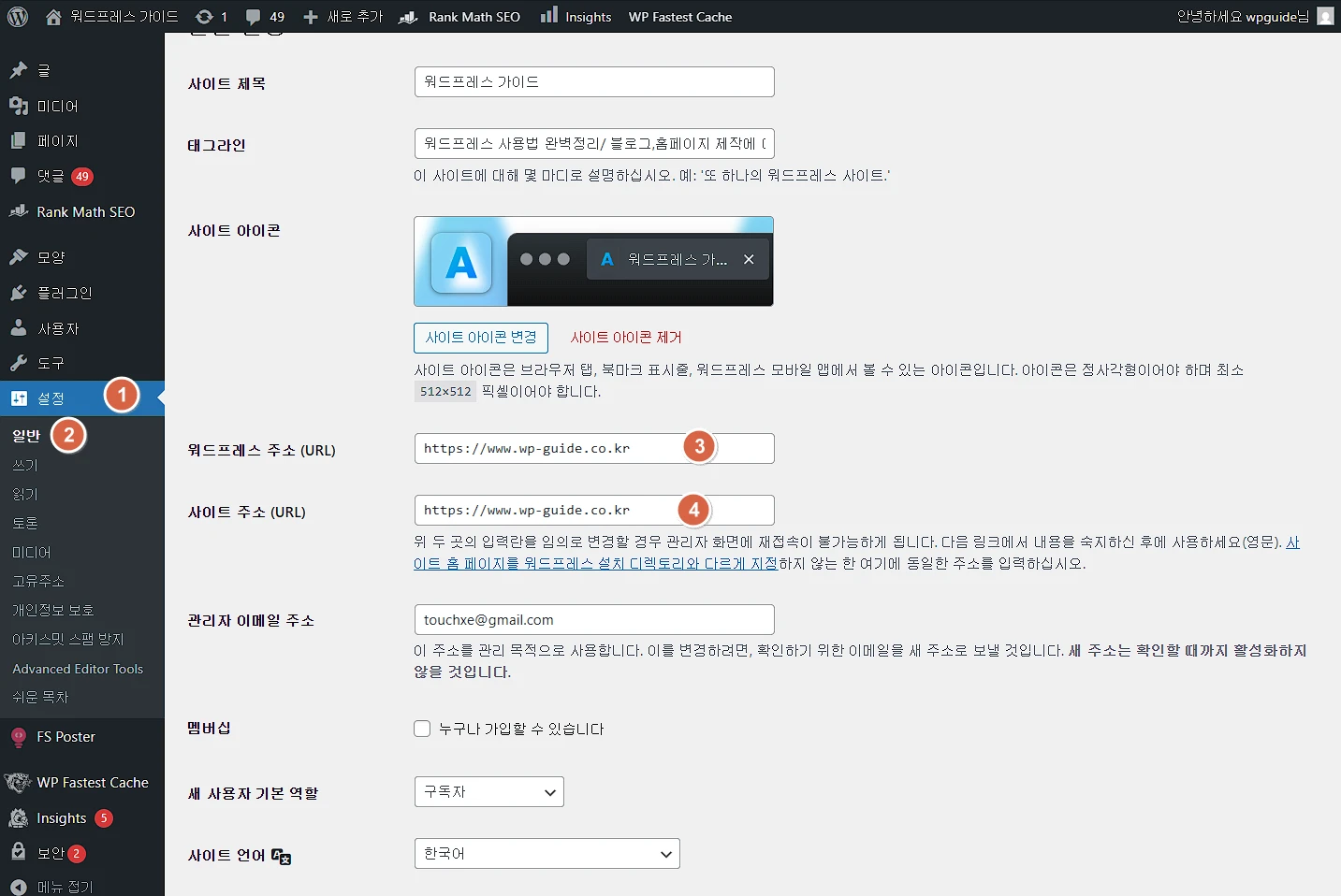
URL 주소 변경
일반 설정 페이지에서 다음 두 항목을 찾아 수정합니다:
1. 워드프레스 주소 (URL): 새 도메인 주소로 변경
– 예: https://newdomain.com
2. 사이트 주소 (URL): 새 도메인 주소로 변경
– 예: https://newdomain.com
[스크린샷: 워드프레스 일반 설정에서 URL 변경하는 화면]
중요: 반드시 https://로 시작하는 주소를 입력하세요. SSL 인증서가 자동으로 발급되면 보안 연결이 적용됩니다.
변경을 완료했다면 페이지 하단의 변경사항 저장 버튼을 클릭합니다.
4단계: SSL 인증서 자동 발급 확인
카페24에서는 연결된 도메인에 대해 자동으로 SSL 인증서를 발급합니다.
SSL 적용 확인 방법
1. 새 도메인 주소로 사이트에 접속해봅니다
2. 브라우저 주소창에 자물쇠 아이콘이 표시되는지 확인합니다
3. 주소가 https://로 시작하는지 확인합니다
SSL 인증서 발급 대기 시간
보통 30분~2시간 내에 자동 발급됩니다. 최대 24시간까지 소요될 수 있습니다. 이 시간 동안 일시적으로 보안 경고가 표시될 수 있지만 정상적인 과정입니다.
도메인 변경 후 확인사항
사이트 정상 작동 확인
페이지 로딩: 모든 페이지가 정상적으로 로딩되는지 확인하세요. 이미지 및 파일: 업로드된 이미지와 파일들이 정상 표시되는지 확인하세요. 플러그인 기능: 설치된 플러그인들이 정상 작동하는지 확인하세요. 관리자 접속: 새 도메인/wp-admin으로 관리자 접속이 가능한지 확인하세요.
추가 설정이 필요한 경우
만약 이미지나 내부 링크가 여전히 기존 도메인으로 연결되어 있다면, 다음 플러그인을 사용해 일괄 변경할 수 있습니다:
Search Replace DB: 데이터베이스 내 URL 일괄 변경
Better Search Replace: 워드프레스 플러그인으로 쉽게 사용 가능
문제 해결 팁
자주 발생하는 문제와 해결방법
문제 1: 사이트가 접속되지 않는 경우
네임서버 전파 시간을 충분히 기다려보세요 (최대 48시간). 도메인 연결 설정을 다시 한번 확인해보세요.
문제 2: 관리자 접속이 안 되는 경우
기존 도메인/wp-admin으로 접속해보세요. 워드프레스 URL 설정을 다시 확인해보세요.
문제 3: SSL 인증서가 적용되지 않는 경우
24시간 정도 더 기다려보세요. 카페24 고객센터에 문의하여 인증서 발급 상태를 확인해보세요.
마무리
카페24 호스팅에서 워드프레스 도메인 변경은 위 4단계만 정확히 따라하면 누구나 성공할 수 있습니다. 가장 중요한 것은 각 단계를 차례대로 진행하고, 충분한 시간을 두고 기다리는 것입니다.
도메인 변경 후에는 검색엔진 최적화를 위해 기존 도메인에서 새 도메인으로의 301 리다이렉트 설정과 구글 서치 콘솔에서 새 도메인 등록도 고려해보세요.
혹시 과정 중에 어려움이 있다면 카페24 고객센터나 워드프레스 커뮤니티의 도움을 받아보시기 바랍니다.
추가 참고 자료
카페24 공식 도메인 연결 가이드
워드프레스 공식 사이트 이전 가이드
카페24 매니지드 워드프레스 서브도메인 연결 방법